- مؤلف Jason Gerald [email protected].
- Public 2024-01-15 08:08.
- آخر تعديل 2025-01-23 12:06.
تعلمك مقالة wikiHow هذه كيفية العثور على كلمة مرور Wi-Fi للاتصال اللاسلكي النشط بنظام Windows.
خطوة
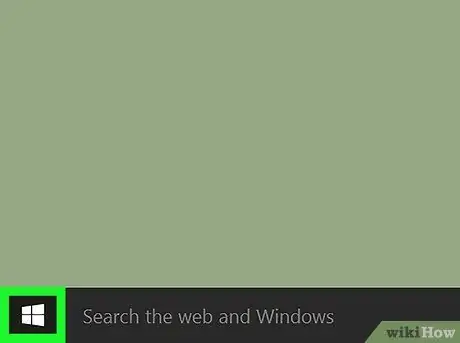
الخطوة 1. انقر فوق ابدأ في Windows
الزر مشابه لشعار Windows. يوجد هذا الزر عادةً في الزاوية اليسرى السفلية.
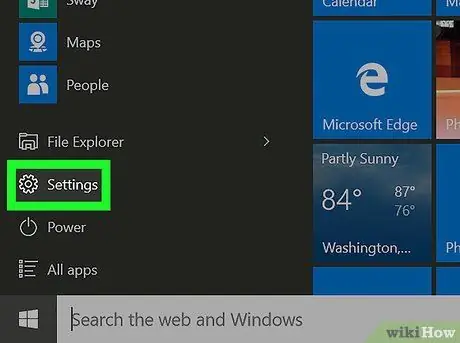
الخطوة 2. انقر فوق الإعدادات
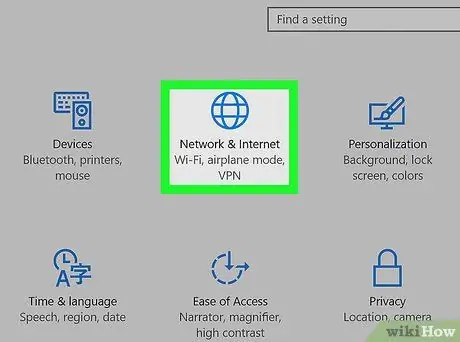
الخطوة 3. انقر فوق الشبكة والإنترنت

الخطوة 4. انقر فوق الحالة
يوجد هذا الخيار في أعلى الجزء الأيمن وعادة ما يتم تحديده افتراضيًا.
إذا لم تكن متصلاً بالفعل بشبكة لاسلكية ، فاتصل بشبكة Wi-Fi أولاً قبل المتابعة
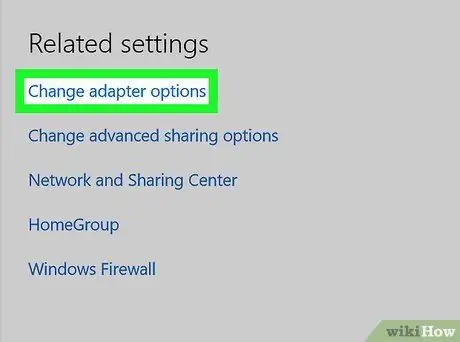
الخطوة 5. انقر فوق تغيير إعدادات المحول
سيتم فتح نافذة اتصالات الشبكة.
إذا لم يكن هذا الخيار متاحًا ، فافتح Windows Search بالضغط على Win + S. بعد ذلك ، اكتب اتصالات الشبكة ، وانقر فوق اتصالات الشبكة.
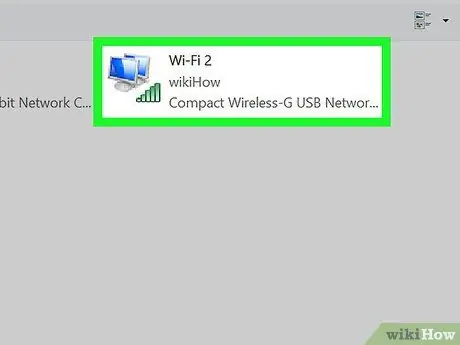
الخطوة 6. انقر بزر الماوس الأيمن فوق شبكة Wi-Fi المتصلة
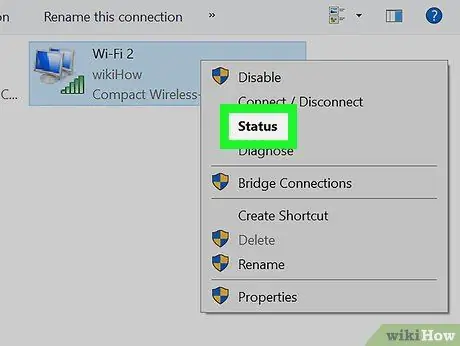
الخطوة 7. انقر فوق الحالة
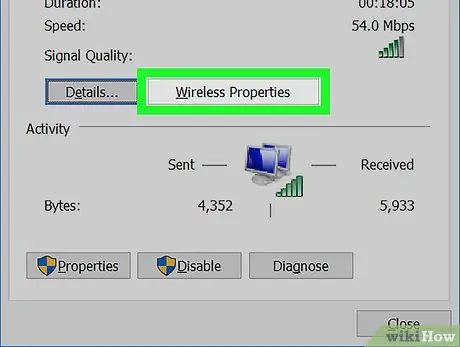
الخطوة 8. انقر فوق الخصائص اللاسلكية
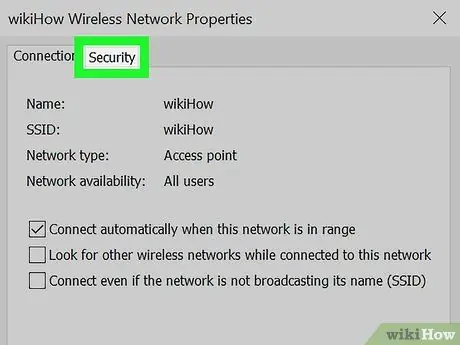
الخطوة 9. انقر فوق علامة التبويب الأمان
سيتم الآن عرض كلمة المرور في مربع "مفتاح أمان الشبكة" ، على الرغم من أنها لا تزال مختلطة.
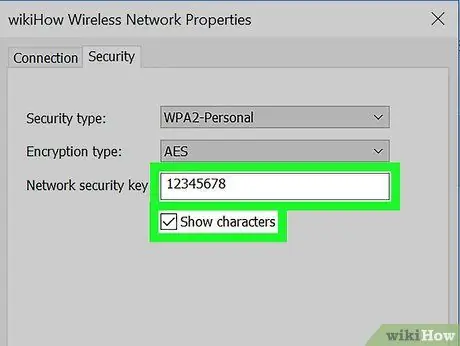
الخطوة 10. حدد المربع بجوار "إظهار الأحرف"
الآن لم يتم تشفير كلمة المرور ويتم عرضها في مربع "مفتاح أمان الشبكة".






